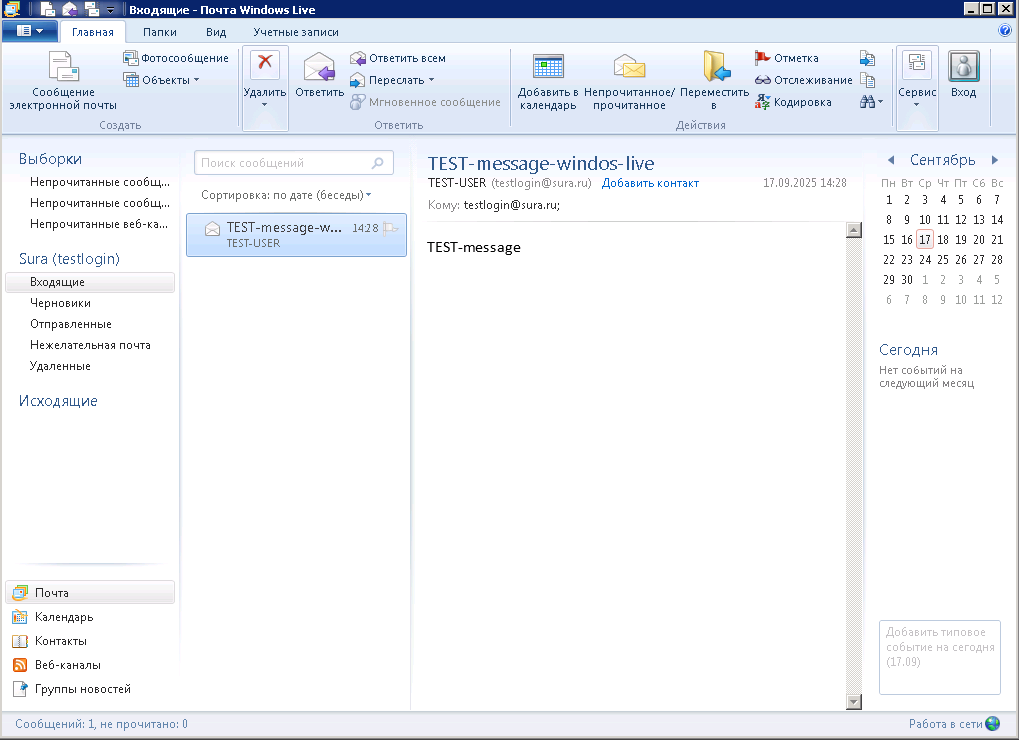Пример настройки почтового клиента windows live mail 2012
- Создание и настройка на базе pop3 протокола, создание и настройка imap, не отличается от настройки pop3.
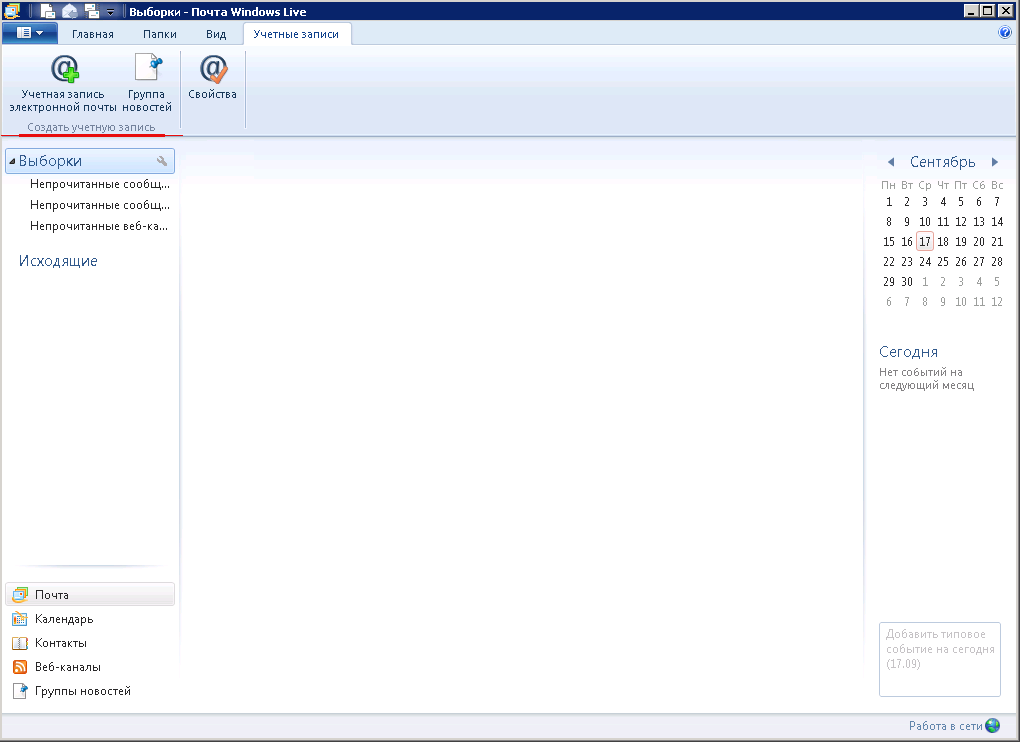
Далее в окне "Добавление учетных записей электронной почты" вводим свои данные и нажимаем на кнопку далее
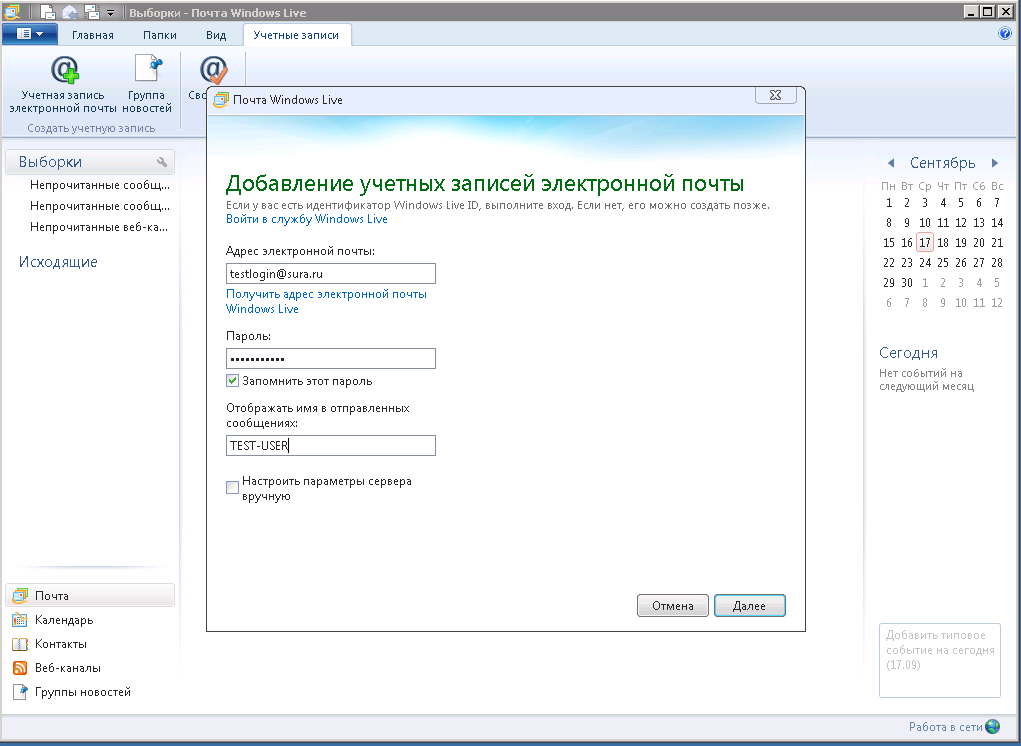
Следующие окно "Настройка параметров сервера"
-Сервера входящих сообщений (POP3)
-Сервера исходяжих сообщений (SMTP)
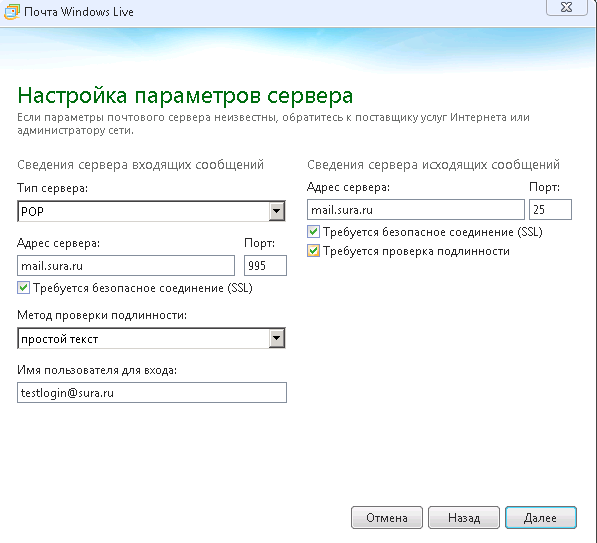
Создаем тестовое письмо с последующей отправкой
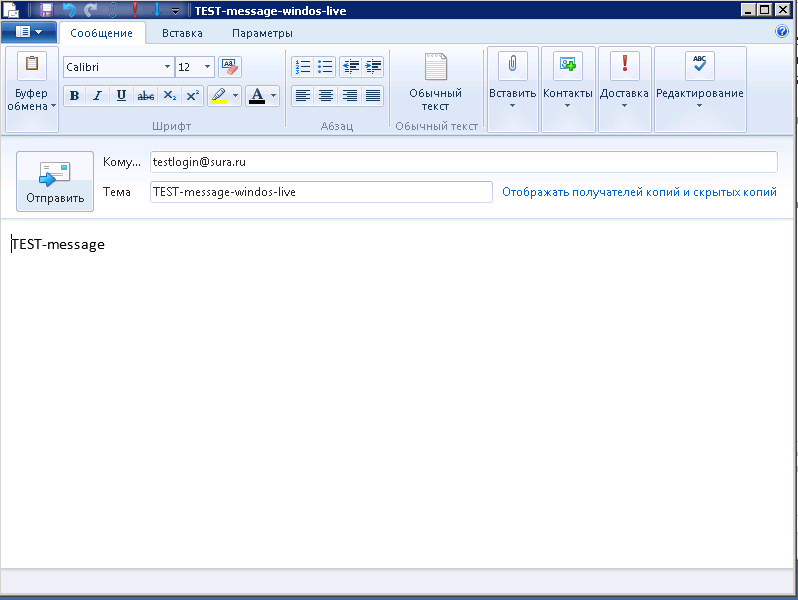
Производим тестовую отправку и прием на свой электронный ящик